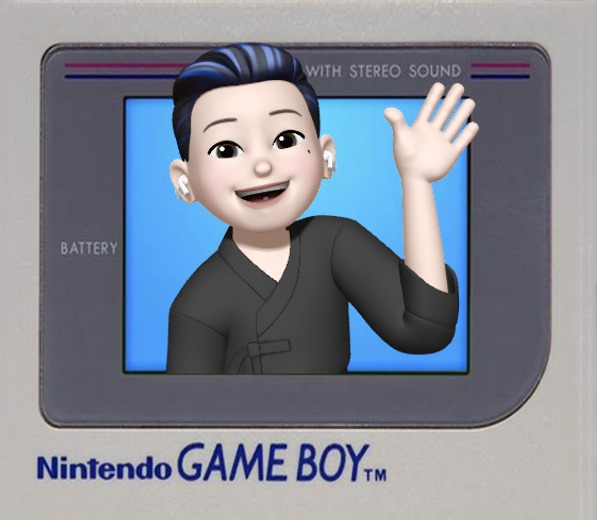각진 세상에 둥근 춤을 추자
[JSP] 프로젝트 실습 - 게시판 만들기 2 (로그인 화면 설계) 본문

아래 화면과 같은 로그인 화면 페이지를 구현해 본다.

화면 페이지를 보면 3부분으로 나눌 수 있다.
헤더(header) - 메인(main) - 푸터(footer)이다.
각각 페이지를 구현할 때 마다 헤더와 푸터 부분을 작성해도 되지만 편의성을 위해 헤더와 푸터 부분은 따로 작성 후 불러오는 방식을 쓴다.

(1) Jboard1 프로젝트 하위 - src - main - webapp
- webapp - css 폴더 생성 - style.css 파일 생성
- webapp - user 폴더 생성 - _header.jsp, _footer.jsp, login.jsp, register.jsp, terms.jsp 파일 생성
- webapp - _header.jsp, _footer.jsp, list.jsp, modify.jsp, view.jsp, write.jsp 파일 생성
로그인 화면 설계하기 전, 기능을 구현할 파일을 미리 생성해 준다.

(2) user 폴더 - _header.jsp 파일 작성

<%@ page contentType="text/html;charset=UTF-8" pageEncoding="UTF-8"%>
<!DOCTYPE html>
<html lang="en">
<head>
<meta charset="UTF-8">
<title>로그인</title>
<link rel="stylesheet" href="/Jboard1/css/style.css"/>
</head>
<body>
<div id="wrapper">
<header>
<h3>Board System v1.0</h3>
</header>
7행 <link rel="stylesheet" href="/Jboard1/css/style.css"/> 을 통해 css 부분을 링크로 연결한다.
헤더 부분의 css 코드는 다음과 같다.
/* 태그 초기화 */
*{
margin: 0;
padding: 0;
font: normal 12px '돋움';
}
ul, ol{list-style: none;}
a {text-decoration: none; color: #111;}
input,textarea {outline: none;}
#wrapper{
width: 800px;
height: auto;
margin: 0 auto;
}
/* 헤더 */
header{
width: 100%;
height: 35px;
background-color: #f7f7f7;
border-bottom: 1px solid #ebebeb;
}
header > h3{
float: left;
font-weight: bold;
color: #777;
margin-top: 10px;
margin-left: 10px;
}css 코드는 (1)에서 생성한 webapp - css 폴더 - style.css 파일에 작성한다.
(3) user 폴더 - _footer.jsp 파일 작성

<%@ page contentType="text/html;charset=UTF-8" pageEncoding="UTF-8"%>
<footer>
<p>ⒸCopyright circle.or.kr</p>
</footer>
</div>
</body>
</html>
footer의 css 코드는 다음과 같다.
/* 푸터 */
footer{
width: 100%;
height: 35px;
background-color: #f7f7f7;
border-top: 1px solid #ebebeb;
}
footer > p {
float: right;
margin-top: 10px;
margin-right: 10px;
color: #777;
}
(4) user 폴더 - login.jsp 파일 작성
<%@ page contentType="text/html;charset=UTF-8" pageEncoding="UTF-8"%>
<%@ include file="./_header.jsp" %>
<main id="user">
<section class="login">
<form action="/Jboard1/list.jsp">
<table border="0">
<tr>
<td><img src="/Jboard1/img/login_ico_id.png" alt="아이디"></td>
<td><input type="text" name="uid" placeholder="아이디 입력"></td>
</tr>
<tr>
<td><img src="/Jboard1/img/login_ico_pw.png" alt="비밀번호"></td>
<td><input type="password" name="pass" placeholder="비밀번호 입력">
</td>
</tr>
</table>
<input type="submit" value="로그인" class="btnLogin">
</form>
<div>
<h3>회원 로그인 안내</h3>
<p>
아직 회원이 아니시면 회원으로 가입하세요.
</p>
<a href="/Jboard1/user/terms.jsp">회원가입</a>
</div>
</section>
</main>
<%@ include file="./_footer.jsp" %>
login의 css 코드는 다음과 같다.
/* 로그인 */
#user > .login{
position: relative;
width: 360px;
height: auto;
border: 1px solid #cfded8;
box-sizing: border-box;
margin: 100px auto;
}
#user > .login > form {
}
#user > .login > form > table {
margin-left: 52px;
margin-top: 30px;
border-collapse: collapse;
border-spacing: 0 ;
}
#user > .login > form > table tr {
}
#user > .login > form > table tr > td {}
#user > .login > form > table img {width: 20px;}
#user > .login > form > table input {
width: 162px;
height: 22px;
margin-left: 6px;
margin-bottom: 4px;
background-color: #f7f7f7;
border: 1px solid #e4eaec;
}
#user > .login > form > .btnLogin {
position: absolute;
right: 50px;
top: 30px;
width: 60px;
height: 52px;
background-color: #fdfdfd;
border: 1px solid #bebebe;
color: #111;
}
#user > .login > div {
width: 100%;
height: 104px;
background-color: #f5f6fa;
border-top: 1px solid #cfded8 ;
margin-top: 20px;
padding: 20px;
box-sizing: border-box;
}
#user > .login > div > h3 {}
#user > .login > div > p {
margin: 10px 0;
}
#user > .login > div > a {
float: right;
}
'JSP' 카테고리의 다른 글
| [JSP] 프로젝트 실습 - 게시판 만들기 4 (회원가입 화면 설계) (0) | 2022.10.23 |
|---|---|
| [JSP] 프로젝트 실습 - 게시판 만들기 3 (약관 화면 설계) (0) | 2022.10.21 |
| [JSP] 프로젝트 실습 - 게시판 만들기 1 ( 유스케이스 작성) (0) | 2022.10.19 |
| [JSP] JDBC 프로그래밍 실습 1: Member 관리 (0) | 2022.10.14 |
| [JSP] JDBC 프로그래밍 + 실습: User 관리 (0) | 2022.10.14 |